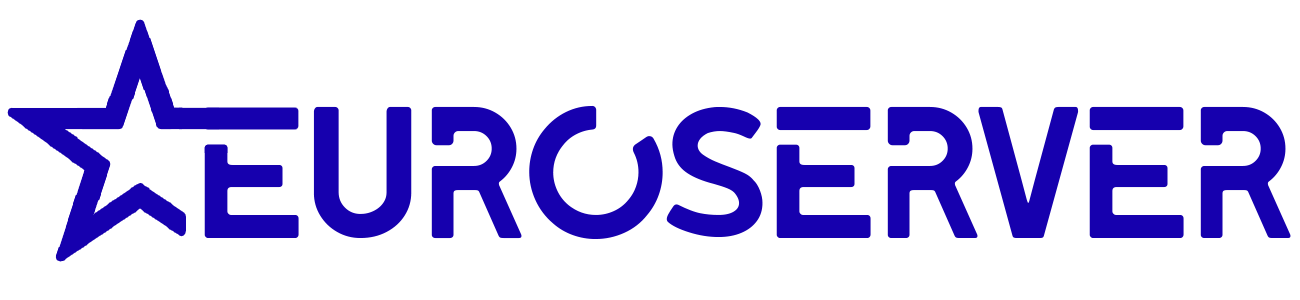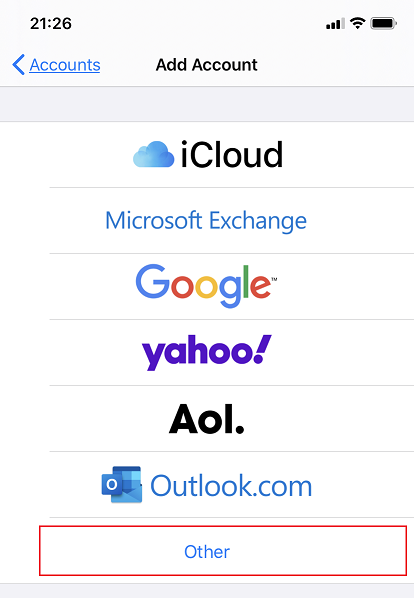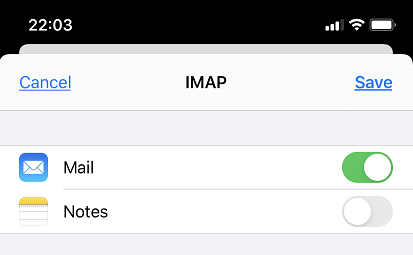Las indicaciones proporcionadas en esta sección han sido verificadas en un iPhone 5s.
Para configurar una cuenta de correo en un iPhone:
-
Vaya a Configuración> Correo, contacto, calendarios y seleccione Añadir cuenta.
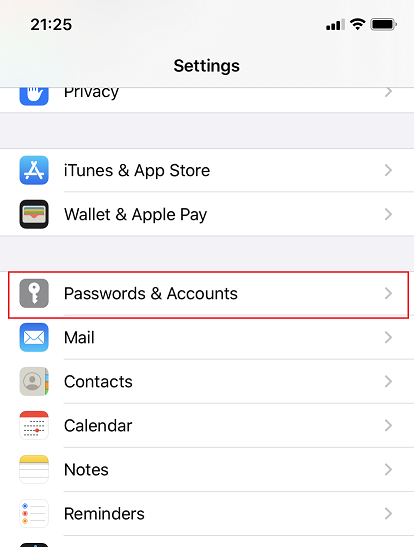
-
En la lista de proveedores de email que aparecerá, seleccione Otro. A continuación, toque en Añadir cuenta de correo.
-
En la pantalla Nueva cuenta, introduzca la siguiente información:
-
Nombre. Indique el nombre que desee que aparezca en sus emails.
-
Email. Especifique su dirección de email completa. Ejemplo: admin1@example.com.
-
Contraseña. Indique la contraseña de su cuenta de email.
-
Descripción. Incluya una descripción de la cuenta (opcional).
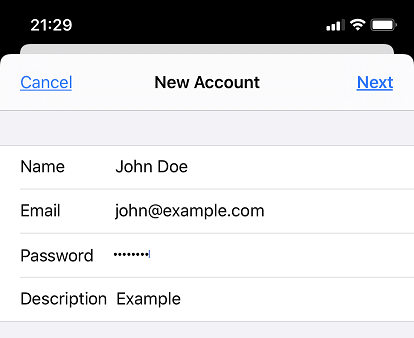
-
-
Toque en Siguiente. En la parte superior de la siguiente pantalla, seleccione IMAP (si desea guardar copias de los mensajes recibidos en el servidor) o POP. A continuación, indique los detalles de sus servidores de correo entrante y saliente. En ambos casos, deberá incluir lo siguiente:
-
Nombre del host. Indique su nombre de dominio, como por ejemplo example.com.
-
Nombre de usuario. Indique el nombre de su cuenta de correo, por ejemplo admin@example.com.
-
Contraseña. La contraseña de su cuenta de email (opcional en el caso del servidor de correo saliente).
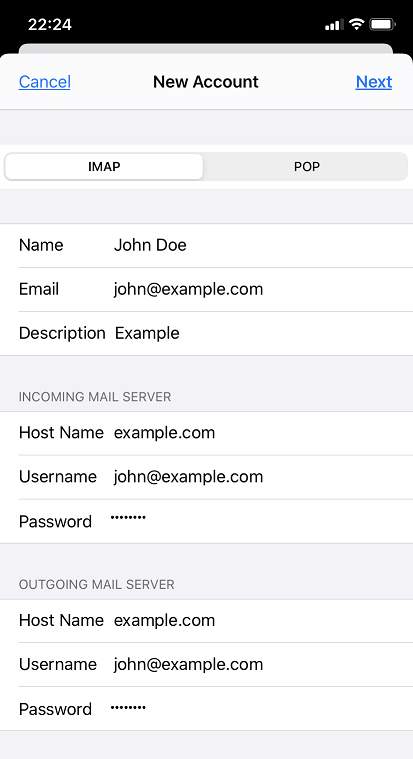
-
-
Una vez se haya añadido la configuración de email, toque en Guardar para continuar. Se verificará la conexión al servidor especificado. Si se ha podido establecer conexión, aparecerá una pantalla en la que podrá elegir la información que desea sincronizar con su teléfono.
-
Una vez facilitada toda la información, toque en Guardar para almacenar los datos introducidos. A continuación, su iPhone verificará la información de su cuenta. Una vez completado correctamente este proceso, aparecerá la pantalla de Correo. Ahora, su cuenta aparecerá en la lista de la sección Cuentas.
si experimenta problemas para sincronizar sus mensajes, puede configurar la correspondencia de las carpetas manualmente. Para ello, seleccione la cuenta recién creada y acceda a la sección Ajustes avanzados. Aquí puede escoger un buzón (Borradores, Enviados, Eliminados, Buzón archivo) y seleccionar la carpeta correspondiente en el servidor. De esta forma, sus carpetas estarán sincronizadas, sin importar desde dónde o cómo accede a su correo.